Rundungs Numerische Berechnungsergebnisse in Microsoft Excel
Hier sind wir also mit Berechnungen, die lange Dezimalergebnisse liefern. Der Wert von PI ist 3.14159265 … Gott weiß, wo er endet. Der Großteil unserer Arbeit wird jedoch erst mit 3.14 erledigt. Dies nennt man Rundung. Mal sehen, wie wir die Zahlen in Excel runden können.
Nehmen wir an, in Zelle A2 haben wir 92.45477919. Um diese Dezimalstellen zu begrenzen, können Sie zur Registerkarte Start gehen. Verringern Sie die Dezimalzahl und klicken Sie darauf, bis Sie die gewünschte Anzahl von Dezimalstellen erreicht haben.
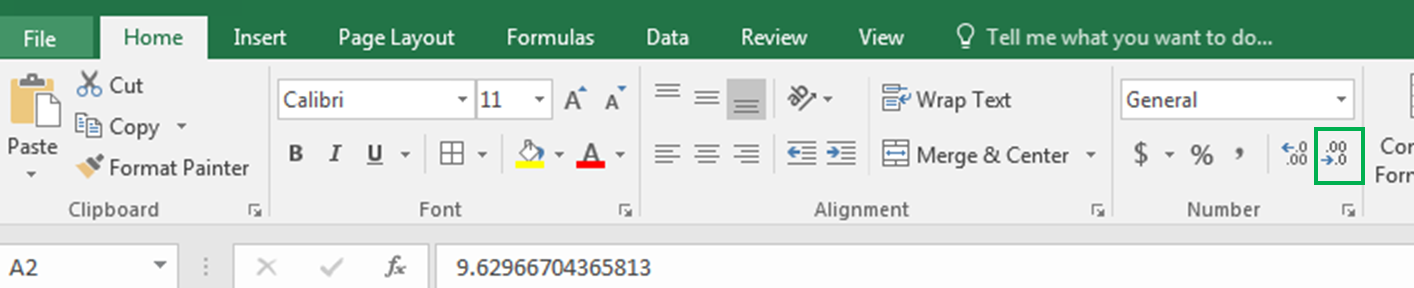
Wäre es nicht einfach und zeitsparend, wenn Sie es mit einer Formel tun könnten?
Excel bietet drei Formeln zum Runden von numerischen Zahlen:
|
ROUND (value, num of decimal digits) |
ROUNDUP(value, num of decimal digits) |
ROUNDDOWN (value, num of decimal digits) |
Beispiele machen es einfach.
ROUND-Funktion in Excel Die Round-Funktion begrenzt einfach den Dezimalwert. Es braucht zwei Argumente.
Erstens den Wert (die Zahl, die gerundet werden muss) und zweitens die Anzahl der Dezimalstellen.
Zum Beispiel habe ich hier in Zelle A2 eine zufällige Dezimalzahl, die von der Funktion RAND () generiert und dann mit 100 multipliziert wird. Jetzt möchte ich in Zelle B2 nur eine Dezimalstelle haben, also schreibe ich:
RUND (A2,1)
Sie können das Ergebnis in A2 im folgenden Bild sehen.
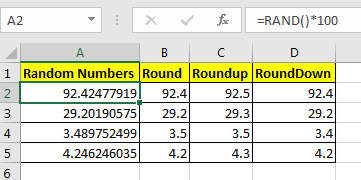
Es wird nur eine Ziffer angezeigt.
Pro Hinweis: Wenn die zweite Dezimalstelle größer oder gleich 5 ist, erhöht die RUNDE Funktion die erste Dezimalstelle um 1. Sie können sie in Zelle B4 im obigen Bild sehen.
ROUNDUP-Funktion in Excel Wie die ROUND-Funktion von Excel begrenzt die ROUNDUP-Funktion die angezeigten Dezimalstellen, erhöht jedoch immer die letzte Dezimalstelle um eins.
Auch dies erfordert zwei Argumente. Erstens den Wert (die Zahl, die gerundet werden muss) und zweitens die Anzahl der Dezimalstellen.
Jetzt in Zelle C2 möchte ich nur eine Dezimalstelle haben, aber ich möchte sie um eins erhöhen, um die verbleibenden Ziffern zu kompensieren. Also schreibe ich diese Formel in C2:
ROUNDUP (A2,1)
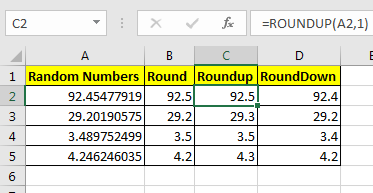
Sie können sehen, dass der Wert auf eine Dezimalstelle gerundet (92,5) und um eins erhöht wird.
ROUNDDOWN-Funktion in Excel Die ROUNDDOWN-Funktion zeigt nur die letzte Dezimalstelle an und macht alle folgenden Dezimalstellen 0. Kurz gesagt, sie verhindert das Aufrunden einer Zahl.
In Zelle D2 habe ich folgende Formel geschrieben:
RUND (A2,1)
Sie können sehen, dass 92.454779 jetzt 92.4 ist. In ähnlicher Weise werden alle Zahlen in Spalte D angezeigt, da sie von definierten Dezimalstellen abhängen.
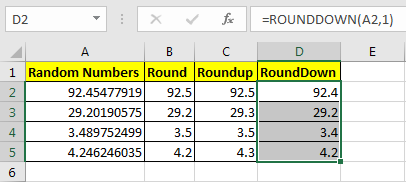
Pro Hinweis: Dies verringert nicht die letzte Ziffer.
Jetzt wissen Sie, wie Sie die Steuerung dieser Dezimalstellen auf die gewünschten Zahlen einstellen können. Ich habe versucht, ROUND-Funktionen in Excel so genau wie möglich zu erklären. Diese Rundungsfunktionen sind in Excel 2016, 2013, 2010 und in älteren Excel-Versionen verfügbar.
Lassen Sie mich wissen, ob das hilfreich wäre. Wenn Ihr Problem nicht gelöst ist, veröffentlichen Sie es im Kommentarbereich.